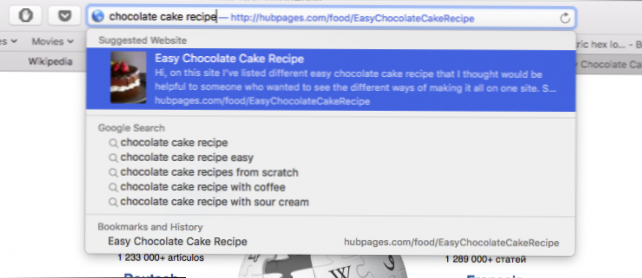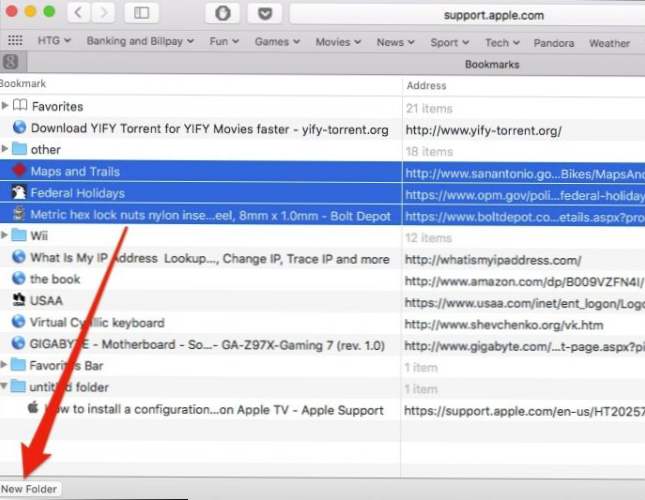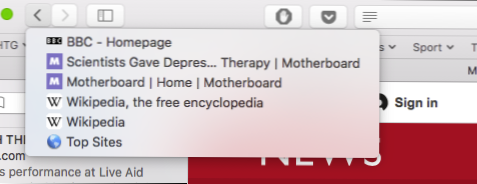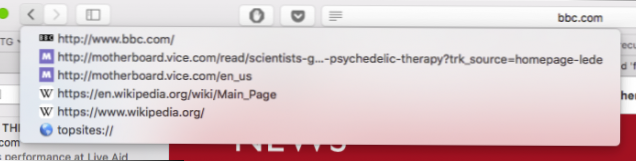Jos käytät Macia, tiedät jo nyt, että pikanäppäimet ovat olennainen osa OS X: n hallintaan. Se on totta enemmän kuin Safari, jossa pikanäppäimet tekevät nopeasti monien rutiinien web-selaustoimintojen.
Safarilla on oikeastaan joitain pikanäppäimiä, joista saatat tietää, samoin kuin quita muutamia, joista et ehkä tiedä. Tänään haluamme puhua joistakin suosikeistamme.
Navigoi verkkosivuja
Kun olet verkkosivustolla, etkä halua käyttää hiirtä tai ohjauslevyä, näppäimistö tarjoaa useita pikavalintoja.
- Käytä nuolinäppäimillä vierittää ylös, alas, vasemmalle ja oikealle. Jos selaat pitkää verkkosivua, voit painaa Vaihtoehto + ylös / alas nuoli vierittämään nopeammin.
- Voit selata näyttöä alaspäin käyttämällä Sivu alas näppäintä tai välilyöntiä.
- Selaa ylös, käytä vain Sivu ylös tai Shift + välilyönti.
- Voit vierittää sivun vasemmassa alakulmassa alaspäin (kuten aina loppuun asti) painamallaKomento + alanuolta.
- Siirry ylös vasemmassa yläkulmassa? Käyttää Komento + nuoli ylös.
- kieleke korostaa seuraavaa kenttää.
- Vaihtoehto + Tab korostaa samaa asiaa kuin kaikkia muita napsautettavia kohteita.
Voit vaihtaa näiden kahden viimeisen pikavalinnan käyttäytymistä napsauttamalla Safari-asetusten Lisäasetukset-välilehdellä kohtaa "Napsauta välilehteä, kun haluat korostaa jokaisen kohteen verkkosivustossa".

Sivut avautuvat välilehdille
Uusien välilehtien avaaminen on erinomainen tapa varmistaa, että et menetä mitään. Avaa vain mitä haluat lukea (lopulta) ja mennä siihen.
- Avaa uusi välilehti painamallaKomento + T.
- Voit siirtyä välilehdestä välilehteen (olettaen, että sinulla on useita avoimia) käyttöä Komento + Vaihto + Vasen / Oikea nuoli.
- Sulje nykyinen välilehden käyttö Komento + W.
- Voit avata sen uudelleen Komento + Z.
- On useita tapoja vaikuttaa useisiin välilehtiin.
- Jos haluat sulkea kaikki avoimet välilehdet paitsi yksi, pidä Vaihtoehto -painiketta ja napsauta suljinpainiketta (X) välilehdelle, jonka haluat jättää avoimeksi tai käyttää Komento + optio + W.
- Jos haluat avata kaikki suosikkihakemiesi kansion välilehdet, pidä sitä painettuna Komento avain ja napsauta kansioa.
- Jos haluat avata kohteen uudessa välilehdessä, voit napsauttaa hiiren kakkospainiketta ja valita avautuvasta kontekstivalikosta vaihtoehto "Avaa uudessa välilehdessä". Voit poistaa vaiheen pitämällä Komento avain ja napsauttamalla linkkiä, kirjanmerkkiä tai painamalla Palaa-näppäintä Smart Search -kentästä.
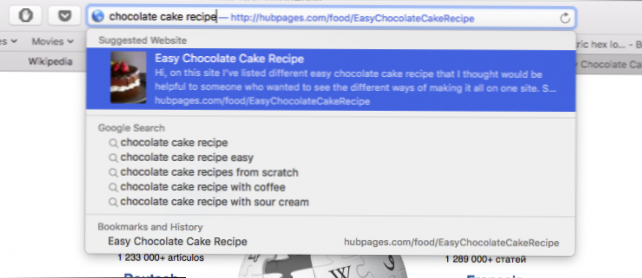
Aikaisemmissa esimerkeissä, jos käytät näitä pikanäppäimiä avaamaan välilehdet, ne avautuvat taustalla. Jos haluat avata sivun uudessa välilehdessä ja tuoda sen eteen samojen kohteiden (linkki, kirjanmerkki, älykäs haku), lisää nämä pikavalinnat lisäämällä Siirtää näppäintä. Esimerkiksi, Vaihto + Komento + Click.
Lopuksi, jos sinulla on useampi kuin yksi välilehti, voit käyttää näppäimistöä siirtyäksesi niihin.
- Käyttää Control + Tab tai Komento +] jotta seuraava välilehti tulee eteen.
- Käyttää Shift + Control + Tab tai Vaihto + komento + [ tuoda edellinen välilehti eteen.
- Jos sinulla on jopa yhdeksän välilehteä auki, voit käyttää sitä Komento + 1-9 halutun välilehden valitsemiseksi.
Sinä olet välilehtipäällikkö hetkessä.
Lukemis- ja kirjanmerkkikoodit
Siirrytään lukulistaan ja kirjanmerkeihisi. Lukemistoiminnolla voit tallentaa offline-kopioita verkkosivuista myöhempää luettavaa varten, jos sinulla ei ehkä ole luotettavaa Internet-yhteyttä, esimerkiksi lentokoneella tai maaseudulla. Kirjanmerkit ovat suuri osa mistä tahansa selaimesta. Vaikka emme välttämättä merkitse jokaista sivua, tai edes yhtä monta kuin aiemmin käytimme, meillä on yhä suosikkeja, joita vierailemme päivittäin tai säännöllisesti, joten pikanäppäimet voivat tulla kätevästi.
- Jos haluat lisätä nykyisen sivun lukulistaan, käytä sitä Vaihto + Komento + D.
- Voit lisätä linkitetyn sivun, Vaihto + Click linkki. Voit poistaa sivun pyyhkäisemällä kohteen vasemmalle puolelle ja napsauttamalla Poista tai napsauttamalla hiiren kakkospainiketta ja valitsemalla pikavalikosta "Poista kohde".
- Jos haluat lisätä kirjanmerkin sivustolle, käytä Komento + D.
- Suosikit-palkki on rivi kirjanmerkeistä, joka kulkee alkuun. Jos haluat nopeasti näyttää tai piilottaa kyseisen palkin, käytä sitä Komento + Vaihto + B.

- Jos haluat valita kirjanmerkin tai kansion sivupalkissa, voit pitää Komento näppäintä ja napsauta jokaista kirjanmerkkiä ja kansiota.
- Voit valita useita kirjanmerkkejä tai kansioita valitsemalla Siirtää näppäintä.
- Jos haluat valita sivupalkin seuraavan kirjanmerkin tai kansion, käytä Nuolinäppäimiä, voit avata valitun kirjanmerkin käyttämällä välilyöntiä.
- Avaa valittu kansio valitsemalla välilyöntiä taiOikea nuoli. Sulje se painamalla -näppäintä välilyöntiä tai Vasen nuoli.
- Jos haluat avata valitun kansion ja sen alikansioiden Sivupalkkiin, käytä Vaihtoehto + Oikea nuoli. Sulje kansio, käytä Vaihtoehto + Vasen nuoli.
Jos osallistut kirjanmerkkeihin muokkausikkunassa, on olemassa muutamia hyödyllisiä pikavalintoja, jotka auttavat sinua poistamaan hiirtä tai ohjauslevyä.
- Jos haluat vaihtaa kirjanmerkin nimen tai osoitteen, valitse tämä kirjanmerkki ja paina sitten -näppäintä Palata näppäintä.
- Voit keskeyttää tai peruuttaa kirjanmerkin muokkaamisen sivupalkissa painamalla -näppäintä poistu ja lopeta editointi painamalla Palata.
- Jos haluat luoda kansion, joka sisältää valittujen kirjanmerkkien ja / tai kansioiden ryhmän kirjanmerkkinäkymässä, tee valintasi ja pidä sitä painettuna Vaihtoehto näppäintä ja napsauta sitten "Uusi kansio" -painiketta.
- Jos haluat poistaa kirjanmerkin, valitse kirjanmerkki (tai kirjanmerkit) ja napauta Poistaa painiketta.
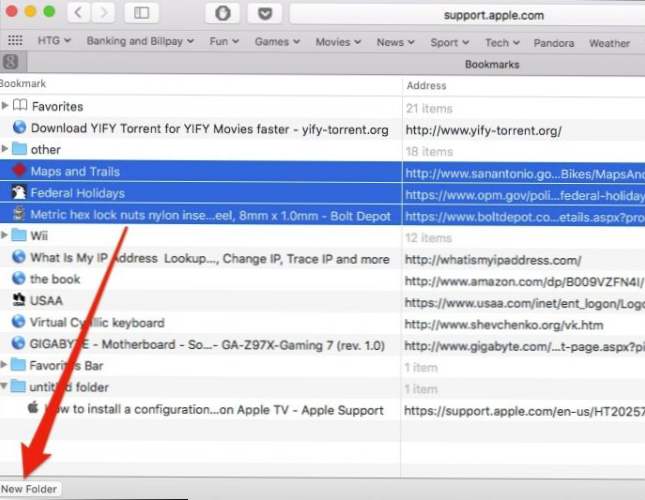
Muut sekalaiset Safari-pikavalinnat
Lisäksi on useita pikavalintoja, jotka vaikuttavat Safari-ikkunaan ja muutamia muita muita toimintoja:
- Avaa uusi Safari-ikkuna käyttämällä Komento + N.
- Avaa uusi Safari-yksityisikkuna, käytä Command + Shift + N.
- Kuulet usein, että käytämme sivupalkkia tässä artikkelissa. Jos haluat nopeasti näyttää tai piilottaa kyseisen sivupalkin, käytä sitä Komento + Vaihto + L.
- Haluatko ladata linkitetyn tiedoston? Pidä Vaihtoehto avain ja napsauta linkkiä.
- Voit sulkea Smart Search -kentän, lukijan tai poistuaksesi koko näytön näkymästä käyttämällä poistu näppäintä.
- Lopuksi, pääset kotisivusi käyttöön Komento + Home.
Lisäksi tässä on hieno temppu: Jos selataan välilehden useita sivuja, voit napsauttaa ja pitää painettuna taaksepäin tai eteenpäin -painiketta nähdäksesi luettelon siitä, missä olet ollut.
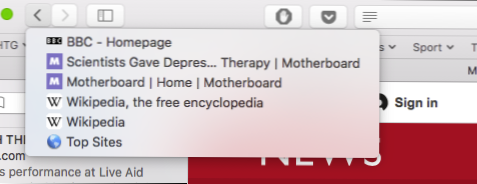
Jos pidät Vaihtoehto avain näet kuitenkin koko URL-osoitteen.
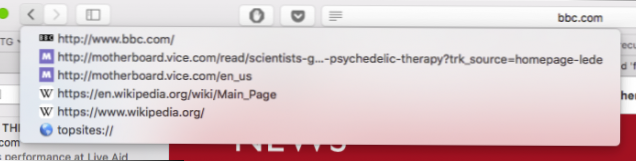
Kuten olette arvottaneet, olemme todella suuria OS X -pikanäppäimillä, mutta Macit ovat aina korostaneet niiden käyttämistä hiiren sijaan. Vaikka on olemassa joitakin tapauksia, joissa et yksinkertaisesti pääse irti hiiren käytöstä, pystyt käyttämään näppäimistöä tehokkaasti muina aikoina voi tehdä lyhyitä töitä monista toistuvista tehtävistä.
Safari ei ole erilainen, joten seuraavan kerran, kun surffaa, muista kokeilla joitain näistä ulos ja katso, eivätkö tee elämäsi vain hieman helpompaa.
Kuvahinta: DeclanTM